Kompresja i optymalizacja plików JPEG dla sieci WWW
Autorstwa: Nathan E. Malpass, ostatnia aktualizacja: 27 sierpnia 2019 r
Jestem grafikiem i codziennie pracuję z wieloma obrazami i formatami obrazów. Jedną z rzeczy, które robię, jest praca z dużymi plikami obrazów i ich edycja. Jednym z najczęściej używanych formatów plików jest JPEG. Teraz chcę dowiedzieć się więcej na temat optymalizacji i kompresuj JPEG specjalnie dla sieci. Czy możesz mi w tym pomóc?
~ Anonimowy grafik
Część I: WprowadzenieCzęść II: Powstrzymaj się przed oszczędzaniem na sto procent (100%)Część III: Opcje kompresjiCzęść IV: Różnorodne typy mediów w InternecieCzęść V: Narzędzie do kompresji obrazów JPEGCzęść VI: Wniosek
Część I: Wprowadzenie
Kompresja obrazu jest obecnie bardzo popularną koncepcją. Jest wykorzystywany w prawie każdym aspekcie życia, ponieważ obrazy odgrywały istotną rolę w biznesie, pracy, a nawet w życiu osobistym. Kompresję obrazu można wykonać w różnych formatach plików, takich jak GIF, JPEG i PNG.
Różnica między tymi formatami plików obrazu polega na sposobie kompresji i wyświetlania na ekranie. Istnieje wiele przewodników, które pokazują, jak publikować świetne media w Internecie. Jednak wielu projektantów nadal nie rozumie podstaw, jeśli chodzi o obrazy i media w ogóle.
W tym artykule powiemy i podpowiemy, jak prawidłowo wdrożyć kompresję plików JPEG. Powinieneś optymalizować i kompresować swoje zdjęcia, aby przyspieszyć ładowanie stron internetowych przy jednoczesnym zachowaniu pewnego poziomu jakości zdjęć.
Sztuczka polega na znalezieniu równowagi między rozmiarem pliku a jego przedstawieniem na ekranie. Nie ma rzeczywistego rozwiązania, które byłoby idealne. Przyzwyczajenie się wymaga sporo praktyki. Ale kiedy dowiesz się więcej o kompresja plików JPEG, tworzenie stron internetowych będzie łatwiejsze na dłuższą metę.
Część II: Powstrzymaj się przed oszczędzaniem na sto procent (100%)
Unikaj zapisywania zdjęć JPEG przy użyciu stuprocentowej (100%) jakości. Oczywiście nie spowoduje to optymalizacji obrazu. Im wyższa jakość obrazu, tym większy będzie rozmiar pliku.
Sprawdź coś. Jeśli spróbujesz zapisać obraz w jakości od 90% do 95%, zauważysz, że rozmiar pliku zostanie znacznie zmniejszony. Są chwile, kiedy musisz zapisać swoje zdjęcia z jakością niższą niż 90%.
Jeśli korzystasz z Photoshopa, masz szczęście. Jeśli spróbujesz wyświetlić okno dialogowe „Zapisz dla Internetu”, zobaczysz, że Photoshop faktycznie umożliwia wybranie jednej z wielu różnych wstępnie ustawionych wartości. Możliwe wartości JPEG można zobaczyć poniżej:
* Maksymalna jakość wynosi 100%.
* Bardzo wysoka jakość wynosi 80%.
* Wysoka jakość wynosi 60%.
* Średnia jakość wynosi 30%.
* Wreszcie, niska jakość wynosi 10%.
Adobe Photoshop uważa nawet 60% za obraz o wysokiej jakości. Dla twórców stron internetowych najlepiej trzymać się około 50% w kierunku 70%. Jest to bezpieczny zakres, na który możesz ręczyć przy tworzeniu stron internetowych.
Jaka jest zatem rzeczywista wartość, przy której można stwierdzić, że jakość obrazu jest rzeczywiście niska? Cóż, wartość faktycznie używana do optymalizacji zależy od rzeczywistego projektu lub obrazu, nad którym pracujesz.
Musisz wziąć pod uwagę różne typy grafiki, które spowodują największe rozmiary plików. Te obrazy będą wymagały największej możliwej kompresji. Sugerujemy, że cokolwiek poniżej 30% spowoduje, że obraz będzie niskiej jakości. Inni projektanci i programiści ustalają limit jedynie na 50%, ponieważ tak naprawdę nie chcą rezygnować z jakości.
Ale jaka jest najlepsza rada? Właściwie musisz wypróbować najlepsze ustawienia dla siebie. Wypróbuj kilka poziomów optymalizacji lub kompresji i sprawdź, które z nich wyglądają najlepiej pod względem jakości i w stosunku do rozmiaru pliku. Będziesz zaskoczony, gdy dowiesz się, że kilka poprawek tutaj i tam może pomóc zoptymalizować pliki JPEG do maksymalnego współczynnika kompresji, bez konieczności pogarszania jego wyglądu. 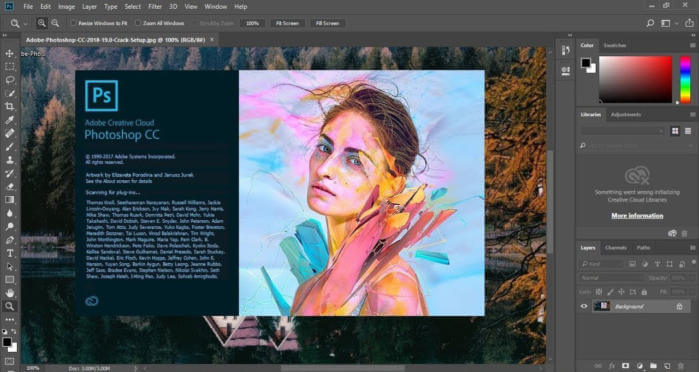
Część III: Opcje kompresji
Po pierwsze, chcielibyśmy, abyś wiedział więcej o jakości i kompresji. Te dwa terminy są faktycznie odwrotnie skorelowane ze sobą. Oznacza to, że jeśli zapiszesz konkretny obraz JPEG ze stopniem kompresji 30%, uzyskasz wynik 70% jakości. Jeśli obraz nie jest skompresowany, ma 100% jakości.
Są to tak naprawdę opcje, które można użyć, które są jednymi z najbardziej podstawowych. W rzeczywistości powinno być więcej niż wystarczające, gdy oszczędzasz na sieci WWW. Większość użytkowników nie zagłębia się w różnorodne dostosowania. Podpróbkowanie powoduje problemy, które są znacznie bardziej skomplikowane, na przykład w trakcie konwersji obrazów RGB na YCbCr (Chroma Red, Chroma Blue i Luminance).
Ustawienie jasności nazywa się luminancją. Podczas kompresji obrazów JPEG luminancja jest zawsze ustawiana na możliwie najwyższą wartość. Wartość jasności jest umieszczona w osobnym kanale. Z tego powodu poszczególne wartości kolorów (np. Niebieski i czerwony) stają się łatwiejsze do optymalizacji. Jest to określane jako proces podpróbkowania barwy. Bardzo skrupulatni projektanci chcieliby dowiedzieć się więcej o tego rodzaju algorytmie kompresji.
Jednak możesz tego nie wiedzieć, ale Adobe Photoshop zwykle nie używa podpróbkowania jako metody kompresji. Jeśli korzystasz z programu Adobe Photoshop i wybrałeś opcję Zapisz dla Internetu, obrazy zapisane przy użyciu tej funkcji wykorzystałyby podpróbkowanie kolorów poniżej 50%.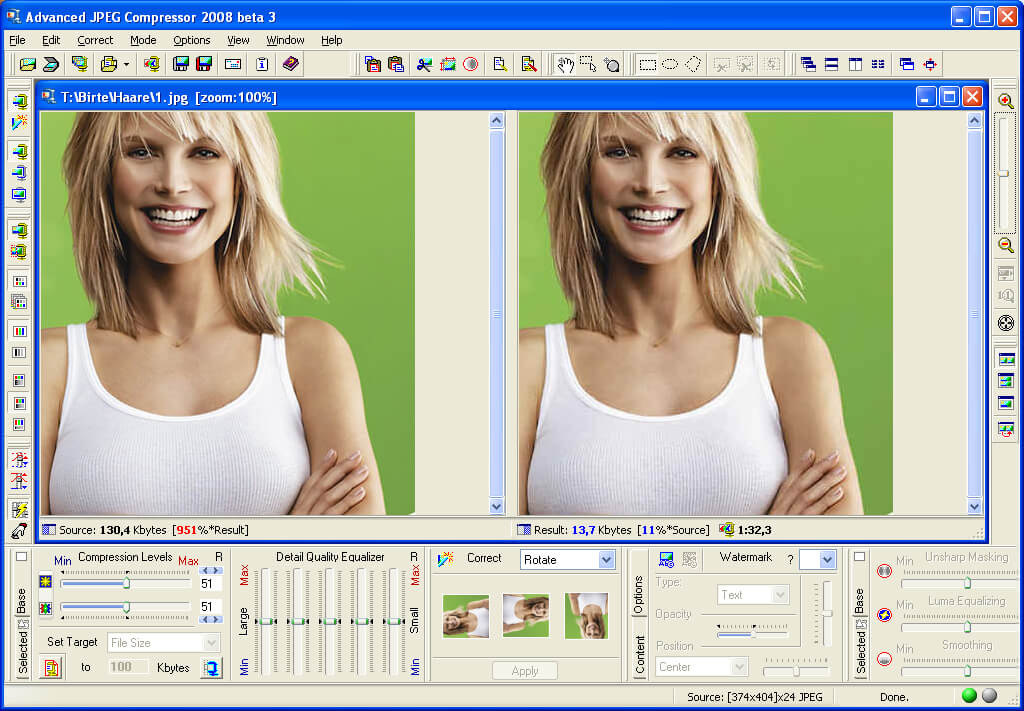
Część IV: Różnorodne typy mediów w Internecie
World Wide Web jest bardzo zróżnicowana. Jest wypełniony różnymi nośnikami obrazu. Na przykład masz ikony, znaczki, przyciski, zdjęcia i inne typy plików graficznych. Ale warto wziąć to pod uwagę: Porównanie jakości dwóch różnych rodzajów grafiki (np. Przycisku vs. obrazu produktu) w rzeczywistości nie jest tak znaczące.
Możesz wypróbować link do oddzielnego pliku JPEG, który jest mniej skompresowany podczas korzystania ze szczegółowych zdjęć lub zdjęć. Następnie można ustawić w witrynie miniatury o stosunkowo wyższym współczynniku kompresji i znacznie zmniejszonym rozmiarze pliku.
Jaka jest wada tego? Konieczne będzie podanie dwóch różnych zestawów tych obrazów do galerii multimediów. Musisz wziąć pod uwagę każdy plik graficzny, który umieściłeś w swojej witrynie. Następnie musisz określić, które techniki kompresji lub optymalizacji należy wdrożyć dla każdego pliku.
Najlepiej jest wdrożyć zorganizowany system plików, który umożliwia łatwe wyszukiwanie plików. Istnieje webmaster, który decyduje się hostować swoje obrazy poza hostami internetowymi, takimi jak Picasa lub Flickr.
Nawet jeśli tak jest, może być jeszcze lepiej użyć narzędzia do kompresji, aby zminimalizować rozmiar obrazów. Jednak sposób wyświetlania tych skompresowanych obrazów w witrynie będzie się nadal różnić. Jest to prawdą w dzisiejszych czasach ze względu na rosnące wykorzystanie urządzeń mobilnych, które pomagają ludziom uzyskać dostęp do Internetu z dowolnego miejsca na świecie.
Część V: Narzędzie do kompresji obrazów JPEG
Narzędzie do kompresowania obrazów, które zalecamy do kompresji obrazów, to Darmowy internetowy kompresor zdjęć FoneDog. Wymienione narzędzie ma następujące zalety:
* Umożliwia kompresowanie plików obrazów (np. JPEG lub PNG), co spowoduje zmniejszenie rozmiaru bez utraty dużej jakości obrazu.
* Pozwala zaoszczędzić więcej miejsca na urządzeniu. Dzięki temu możesz wykorzystać to miejsce na inne zdjęcia, filmy i ważne dokumenty.
* Powoduje to, że obraz zużywa mniejszą przepustowość, szczególnie jeśli chcesz go użyć w witrynie internetowej. W ten sposób możesz zaoszczędzić dużo przepustowości i pomieścić więcej użytkowników, zwłaszcza jeśli korzystasz z pakietu hostingowego, który ma ograniczoną ilość transferu danych.
* Powoduje to szybsze ładowanie urządzeń i dostawców usług hostingowych. Użytkownicy Twojej witryny nie będą się nudzić powolnym ładowaniem. Ponieważ twoje zdjęcia zajmują mniej miejsca, ładują się szybciej i zapewniają lepszą obsługę.
Oto jak krok po kroku korzystać z bezpłatnego kompresora zdjęć online FoneDog:
Krok 01 - Przejdź do strony Photo Compressor na stronie internetowej FoneDog tutaj.
Krok 02 - Prześlij swoje zdjęcie lub zdjęcia. Możesz przesłać maksymalnie 20 obrazów o wielkości około 5 MB na obraz w maksymalnym rozmiarze.
Krok 03 - Po skompresowaniu zdjęć pobierz skompresowany plik obrazu na wspomnianą platformę.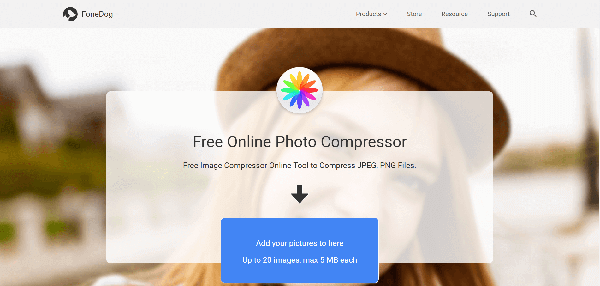
Część VI: Wniosek
Kompresja obrazów JPEG może być trudna. Wynika to z tego, że musisz zrównoważyć jakość z jakością substancji. Mimo że obecnie ludzie mają szybkie połączenie z Internetem, nadal konieczne jest zmniejszenie rozmiarów zdjęć. To dlatego, że ludzie stają się coraz bardziej niecierpliwi.
Istnieje wiele narzędzi do kompresji lub optymalizacji JPEG. Jednym z narzędzi, którego możesz użyć, jest Darmowy internetowy kompresor zdjęć FoneDog. Wspomniane narzędzie może pomóc zmniejszyć rozmiar zdjęć bez uszczerbku dla jego jakości.
Zostaw komentarz
Komentarz
Darmowy internetowy kompresor zdjęć
Gorące artykuły
/
CIEKAWYDULL
/
PROSTYTRUDNY
Dziękuję Ci! Oto twoje wybory:
Doskonały
Ocena: 4.6 / 5 (na podstawie 70 oceny)
